android手势操作滑动效果触摸屏事件处理
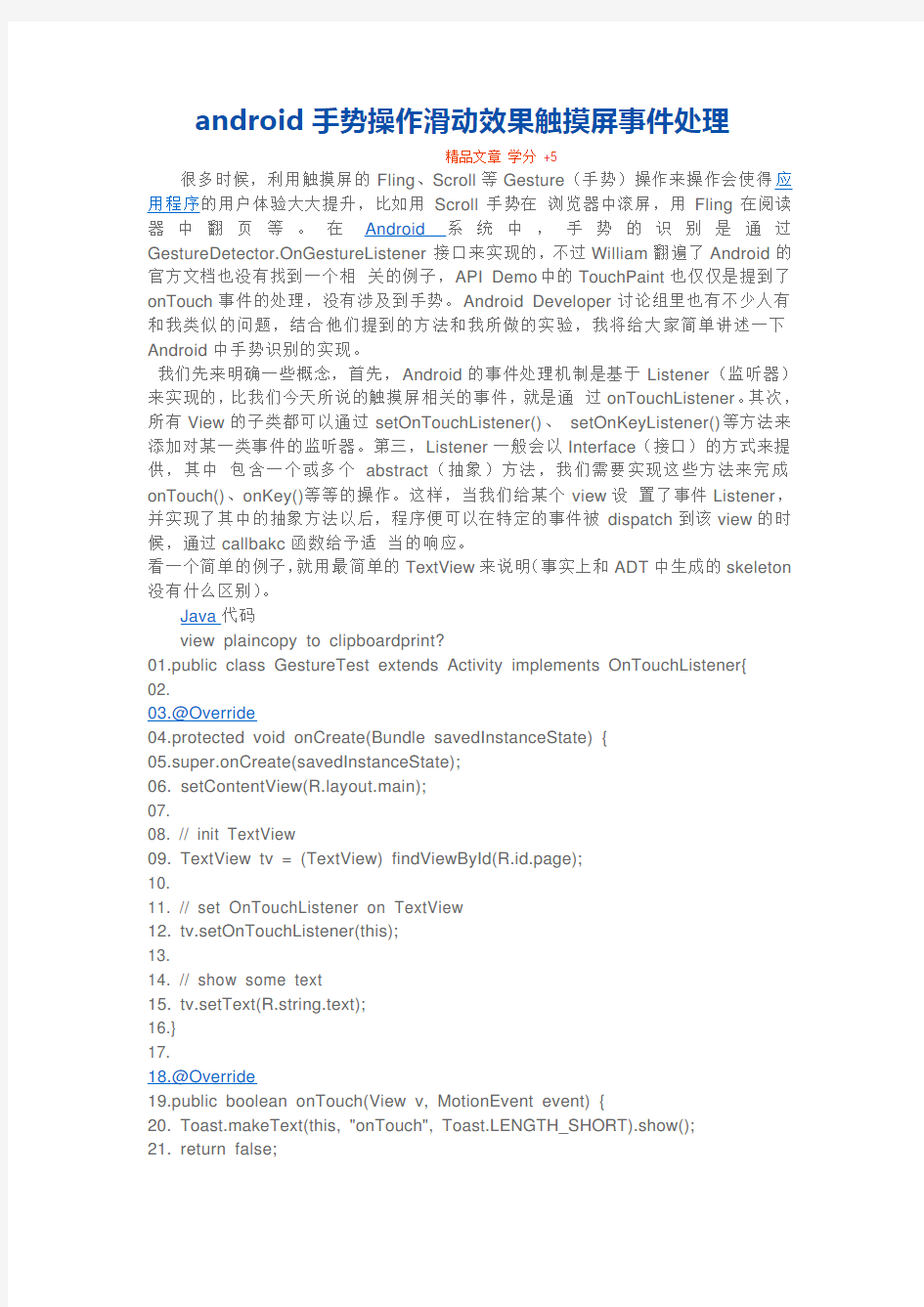

android手势操作滑动效果触摸屏事件处理
编辑文档精品文章学分+5
很多时候,利用触摸屏的Fling、Scroll等Gesture(手势)操作来操作会使得应用程序的用户体验大大提升,比如用Scroll手势在浏览器中滚屏,用Fling在阅读器中翻页等。在Android系统中,手势的识别是通过GestureDetector.OnGestureListener接口来实现的,不过William翻遍了Android的官方文档也没有找到一个相关的例子,API Demo中的TouchPaint也仅仅是提到了onTouch事件的处理,没有涉及到手势。Android Developer讨论组里也有不少人有和我类似的问题,结合他们提到的方法和我所做的实验,我将给大家简单讲述一下Android中手势识别的实现。
我们先来明确一些概念,首先,Android的事件处理机制是基于Listener(监听器)来实现的,比我们今天所说的触摸屏相关的事件,就是通过onTouchListener。其次,所有View的子类都可以通过setOnTouchListener()、setOnKeyListener()等方法来添加对某一类事件的监听器。第三,Listener一般会以Interface(接口)的方式来提供,其中包含一个或多个abstract(抽象)方法,我们需要实现这些方法来完成onTouch()、onKey()等等的操作。这样,当我们给某个view设置了事件Listener,并实现了其中的抽象方法以后,程序便可以在特定的事件被dispatch到该view的时候,通过callbakc函数给予适当的响应。
看一个简单的例子,就用最简单的TextView来说明(事实上和ADT中生成的skeleton 没有什么区别)。
Java代码
view plaincopy to clipboardprint?
01.public class GestureTest extends Activity implements OnTouchListener{
02.
03.@Override
04.protected void onCreate(Bundle savedInstanceState) {
05.super.onCreate(savedInstanceState);
06. setContentView(https://www.360docs.net/doc/c6286650.html,yout.main);
07.
08. // init TextView
09. TextView tv = (TextView) findViewById(R.id.page);
10.
11. // set OnTouchListener on TextView
12. tv.setOnTouchListener(this);
13.
14. // show some text
15. tv.setText(R.string.text);
16.}
17.
18.@Override
19.public boolean onTouch(View v, MotionEvent event) {
20. Toast.makeText(this, "onTouch", Toast.LENGTH_SHORT).show();
21. return false;
22.}
public class GestureTest extends Activity implements OnTouchListener{ @Override
protected void onCreate(Bundle savedInstanceState) {
super.onCreate(savedInstanceState);
setContentView(https://www.360docs.net/doc/c6286650.html,yout.main);
// init TextView
TextView tv = (TextView) findViewById(R.id.page);
// set OnTouchListener on TextView
tv.setOnTouchListener(this);
// show some text
tv.setText(R.string.text);
}
@Override
public boolean onTouch(View v, MotionEvent event) {
Toast.makeText(this, "onTouch", Toast.LENGTH_SHORT).show();
return false;
}
我们给TextView的实例tv设定了一个onTouchListener,因为GestureTest类实现了OnTouchListener 接口,所以简单的给一个this作为参数即可。onTouch方法则是实现了OnTouchListener中的抽象方法,我们只要在这里添加逻辑代码即可在用户触摸屏幕时做出响应,就像我们这里所做的——打出一个提示信息。
这里,我们可以通过MotionEvent的getAction()方法来获取Touch事件的类型,包括ACTION_DOWN, ACTION_MOVE, ACTION_UP, 和ACTION_CANCEL。ACTION_DOWN是指按下触摸屏,ACTION_MOVE是指按下触摸屏后移动受力点,ACTION_UP则是指松开触摸屏,ACTION_CANCEL不会由用户直接触发(所以不在今天的讨论范围,请参考ViewGroup.onInterceptTouchEvent(MotionEvent))。借助对于用户不同操作的判断,结合getRawX()、getRawY()、getX()和getY()等方法来获取坐标后,我们可以实现诸如拖动某一个按钮,拖动滚动条等功能。待机可以看看MotionEvent类的文档,另外也可以看考TouchPaint例子。
回到今天所要说的重点,当我们捕捉到Touch操作的时候,如何识别出用户的Gesture?这里我们需要GestureDetector.OnGestureListener接口的帮助,于是我们的GestureTest类就变成了这个样子。
Java代码
view plaincopy to clipboardprint?
01.public class GestureTest extends Activity implements OnTouchListener,
02. OnGestureListener {
03.....
04.}
public class GestureTest extends Activity implements OnTouchListener, OnGestureListener {
....
}
随后,在onTouch()方法中,我们调用GestureDetector的onTouchEvent()方法,
将捕捉到的MotionEvent交给GestureDetector 来分析是否有合适的callback函数来处理用户的手势。
Java代码
view plaincopy to clipboardprint?
01.@Override
02.public boolean onTouch(View v, MotionEvent event) {
03.
04. // OnGestureListener will analyzes the given motion event
05. return mGestureDetector.onTouchEvent(event);
06.}
@Override
public boolean onTouch(View v, MotionEvent event) {
// OnGestureListener will analyzes the given motion event
return mGestureDetector.onTouchEvent(event);
}
接下来,我们实现了以下6个抽象方法,其中最有用的当然是onFling()、onScroll()和onLongPress()了。我已经把每一个方法代表的手势的意思写在了注释里,大家看一下就明白了。
// 用户轻触触摸屏,由1个MotionEvent ACTION_DOWN触发Java代码view plaincopy to clipboardprint?
01.@Override
02.public boolean onDown(MotionEvent e) {
03.
04.// TODO Auto-generated method stub
05. Toast.makeText(this, "onDown", Toast.LENGTH_SHORT).show();
06.
07. return false;
08.}
09.
10.// 用户轻触触摸屏,尚未松开或拖动,由一个1个MotionEvent ACTION_DOWN 触发
11.// 注意和onDown()的区别,强调的是没有松开或者拖动的状态
12.
13.@Override
14.public void onShowPress(MotionEvent e) {
15.
16.// TODO Auto-generated method stub
17.}
@Override
public boolean onDown(MotionEvent e) {
// TODO Auto-generated method stub
Toast.makeText(this, "onDown", Toast.LENGTH_SHORT).show();
return false;
}
// 用户轻触触摸屏,尚未松开或拖动,由一个1个MotionEvent ACTION_DOWN 触发
// 注意和onDown()的区别,强调的是没有松开或者拖动的状态
@Override
public void onShowPress(MotionEvent e) {
// TODO Auto-generated method stub
}
用户(轻触触摸屏后)松开,由一个1个MotionEvent ACTION_UP触发
view plaincopy to clipboardprint?
01.@Override
02.
03.public boolean onSingleTapUp(MotionEvent e) {
04.// TODO Auto-generated method stub
05. return false;
06.}
@Override
public boolean onSingleTapUp(MotionEvent e) {
// TODO Auto-generated method stub
return false;
}
用户按下触摸屏、快速移动后松开,由1个MotionEvent ACTION_DOWN, 多个ACTION_MOVE, 1个ACTION_UP触发
view plaincopy to clipboardprint?
01.@Override
02.public boolean onFling(MotionEvent e1, MotionEvent e2, float velocityX,
03.
04.float velocityY) {
05. // TODO Auto-generated method stub
06. return false;
07.}
08.
09.// 用户长按触摸屏,由多个MotionEvent ACTION_DOWN触发
10.@Override
11.public void onLongPress(MotionEvent e) {
12. // TODO Auto-generated method stub
13.}
14.
15.// 用户按下触摸屏,并拖动,由1个MotionEvent ACTION_DOWN, 多个ACTION_MOVE触发
16.@Override
17.public boolean onScroll(MotionEvent e1, MotionEvent e2, float distanceX, float distanceY) {
18.// TODO Auto-generated method stub
19. return false;
20.}
@Override
public boolean onFling(MotionEvent e1, MotionEvent e2, float velocityX, float velocityY) {
// TODO Auto-generated method stub
return false;
}
// 用户长按触摸屏,由多个MotionEvent ACTION_DOWN触发
@Override
public void onLongPress(MotionEvent e) {
// TODO Auto-generated method stub
}
// 用户按下触摸屏,并拖动,由1个MotionEvent ACTION_DOWN, 多个ACTION_MOVE触发
@Override
public boolean onScroll(MotionEvent e1, MotionEvent e2, float distanceX, float distanceY) {
// TODO Auto-generated method stub
return false;
}
我们来试着做一个onFling()事件的处理吧,onFling()方法中每一个参数的意义我写在注释中了,需要注意的是Fling事件的处理代码中,除了第一个触发Fling的ACTION_DOWN和最后一个ACTION_MOVE中包含的坐标等信息外,我们还可以根据用户在X轴或者Y轴上的移动速度作为条件。比如下面的代码中我们就在用户移动超过100个像素,且X轴上每秒的移动速度大于200像素时才进行处理。
view plaincopy to clipboardprint?
01.@Override
02.public boolean onFling(MotionEvent e1, MotionEvent e2, float velocityX, float velocityY) {
03.
04.// 参数解释:
05.// e1:第1个ACTION_DOWN MotionEvent
06.// e2:最后一个ACTION_MOVE MotionEvent
07.// velocityX:X轴上的移动速度,像素/秒
08.// velocityY:Y轴上的移动速度,像素/秒
09.// 触发条件:
10.// X轴的坐标位移大于FLING_MIN_DISTANCE,且移动速度大于FLING_MIN_VELOCITY个像素/秒
11.if (e1.getX() - e2.getX() > FLING_MIN_DISTANCE
12. && Math.abs(velocityX) > FLING_MIN_VELOCITY) {
13.
14. // Fling left
15. Toast.makeText(this, "Fling Left", Toast.LENGTH_SHORT).show();
16. } else
17.if (e2.getX() - e1.getX() > FLING_MIN_DISTANCE
18. && Math.abs(velocityX) > FLING_MIN_VELOCITY) {
19.
20. // Fling right
21. Toast.makeText(this, "Fling Right", Toast.LENGTH_SHORT).show();
22.}
23.
24. return false;
25.}
@Override
public boolean onFling(MotionEvent e1, MotionEvent e2, float velocityX, float velocityY) {
// 参数解释:
// e1:第1个ACTION_DOWN MotionEvent
// e2:最后一个ACTION_MOVE MotionEvent
// velocityX:X轴上的移动速度,像素/秒
// velocityY:Y轴上的移动速度,像素/秒
// 触发条件:
// X轴的坐标位移大于FLING_MIN_DISTANCE,且移动速度大于FLING_MIN_VELOCITY个像素/秒
if (e1.getX() - e2.getX() > FLING_MIN_DISTANCE
&& Math.abs(velocityX) > FLING_MIN_VELOCITY) {
// Fling left
Toast.makeText(this, "Fling Left", Toast.LENGTH_SHORT).show();
} else
if (e2.getX() - e1.getX() > FLING_MIN_DISTANCE
&& Math.abs(velocityX) > FLING_MIN_VELOCITY) {
// Fling right
Toast.makeText(this, "Fling Right", Toast.LENGTH_SHORT).show();
}
return false;
}
问题是,这个时候如果我们尝试去运行程序,你会发现我们根本得不到想要的结果,跟踪代码的执行的会发现onFling()事件一直就没有被捕捉到。这正是一开始困扰我的问题,这到底是为什么呢?
我在讨论组的Gesture detection这个帖子里找到了答案,即我们需要在onCreate中tv.setOnTouchListener(this);之后添加如下一句代码。
tv.setLongClickable(true);
只有这样,view才能够处理不同于Tap(轻触)的hold(即ACTION_MOVE,或者多个ACTION_DOWN),我们同样可以通过layout定义中的android:longClickable 来做到这一点。
这次遇到的这个问题和上次MapView中setOnKeyListener遇到的问题挺类似,其实都是对SDK的了解不够全面,遇到了一次记住了就好。不过话说回来,google在文
档方面确实需要加强了,起码可以在OnGestureListener中说明需要满足那些条件才可以保证手势被正确识别
Android项目文档
课程代号:83308113 2014-2015学年第1学期《ISAS与项目训练(一)》 项目:Android 班级:网络2班 学号: 13734214 姓名:刘雨亭. 指导教师:温一军周洪斌 . 沙洲职业工学院 NIIT安艾艾迪
目录 一、系统简介 (3) 二、发展历程 (3) 三、发行版本 (4) 四、国内外手机应用状况 (4) 五、发展趋势 (5) 六、Android的相关技术介绍及分析 (6) 6.1、Android系统架构研究 (6) 6.2、应用程序框架 (7) 6.3、类库 (8) 七、Android的API (10) 八、Android活动的生命周期 (11)
一、系统简介 Android的Logo是由Ascender公司设计的,诞生于2010年,其设计灵感源于男女厕所门上的图形符号,于是布洛克绘制了一个简单的机器人,它的躯干就像锡罐的形状,头上还有两根天线,Android小机器人便诞生了。其中的文字使用了Ascender 公司专门制作的称之为“Droid ”的字体。Android是一个全身绿色的机器人,绿色也是Android的标志。颜色采用了PMS 376C和RGB中十六进制的#A4C639来绘制,这是Android操作系统的品牌象徵。有时候,它们还会使用纯文字的Logo。 二、发展历程 2003年10月,Andy Rubin等人创建Android公司,并组建Android团队。 2005年8月17日,Google低调收购了成立仅22个月的高科技企业Android及其团队。安迪鲁宾成为Google公司工程部副总裁,继续负责Android项目。 2007年11月5日,谷歌公司正式向外界展示了这款名为Android的操作系统,并且在这天谷歌宣布建立一个全球性的联盟组织,该组织由34家手机制造商、软件开发商、电信运营商以及芯片制造商共同组成,并与84家硬件制造商、软件开发
安卓锁屏密码忘了6种解决方法总结
安卓锁屏密码忘了6种解决方法总结 第一种方法:用别人的手机打你的电话,然后手机就会进入系统,再进设置里去掉自动锁屏。当提示输入gmail密码的时候填写:“null”(补充说明,适用部分机子,跟ROM关系也很大,成功率不保证) ========================= 第二种方法:恢复出厂值,(前提是刷了recovery!) 操作步骤如下: 1.关闭手机 2.按“HOME“+开机键进入RECOVERY 3.进入WIPE选项 4.选择恢复出厂值wipe data/factory res 5.重启手机 ========================= 第三种方法:电脑端连接卓大师,(前提是你的手机开启了USB调试),等安装好驱动,打开卓大师工具箱,里面有清除锁屏密码选项,进去等待重启 ========================= 第四种方法:重新刷机(你可以只刷入Recovery,然后使用第二种方法,或者干脆整个系统重刷) ========================= 第五种方法:手机重启过程中按音量键加或者音量键和开机键不放(一些国产安卓适用)进去想办法清除锁屏密码,可以用卓大师清除 ========================= 第六种方法:教大家用ADB来删除密码: 1.手机连接电脑,在充电模式下进行。 2.下载ADB.rar解压到C盘根目录。
3.点击电脑开始>运行>输入cmd>再就进cmd 依次输入命令: 01.cd c:\adb 02.adb shell 03.cd data/system 04.ls 可以看到有一个pass*.key和一个gesture.key的文件,这个就是密码的文件,我们就是把这个给删除就可以了! 最后输入命令: rm pass*.key(如果是PIN解锁就这个) 或者rm gesture.key(如果是手势解锁就这个) 输入reboot或手动重启手机生效。(其实,不用重启也可以的了,直接解锁,密码怎么滑都对,最好还是重启一下.)
安卓按钮单击事件
第一种:匿名内部类作为事件监听器类 大部分时候,事件处理器都没有什么利用价值(可利用代码通常都被抽象成了业务逻辑方法),因此大部分事件监听器只是临时使用一次,所以使用匿名内部类形式的事件监听器更合适,实际上,这种形式是目前是最广泛的事件监听器形式。上面的程序代码就是匿名内部类来创建事件监听器的!!! 对于使用匿名内部类作为监听器的形式来说,唯一的缺点就是匿名内部类的语法有点不易掌握,如果读者java基础扎实,匿名内部类的语法掌握较好,通常建议使用匿名内部类作为监听器。 第二种:内部类作为监听器 将事件监听器类定义成当前类的内部类。1、使用内部类可以在当前类中复用监听器类,因为监听器类是外部类的内部类,2、所以可以自由访问外部类的所有界面组件。这也是内部类的两个优势。上面代码就是内部类的形式!! 第三种:Activity本身作为事件监听器
这种形式使用activity本身作为监听器类,可以直接在activity类中定义事件处理器方法,这种形式非常简洁。但这种做法有两个缺点:(1)这种形式可能造成程序结构混乱。Activity 的主要职责应该是完成界面初始化;但此时还需包含事件处理器方法,从而引起混乱。(2)如果activity界面类需要实现监听器接口,让人感觉比较怪异。 上面的程序让Activity类实现了OnClickListener事件监听接口,从而可以在该Activity类中直接定义事件处理器方法:onClick(view v),当为某个组件添加该事件监听器对象时,直接使用this作为事件监听器对象即可。 第四种:外部类作为监听器 ButtonTest类 当用户单击button按钮时,程序将会触发MyButtonListener监听器 外部MyButtonListener类
安卓手机忘了锁屏4招教你找回-利客修
今天心血来潮换了一个锁屏密码,结果一个午觉睡起来,完全想!不!起!密码了!不过好在身边有很多专业的优秀的手机维修师傅,随便请教了一下。安卓手机忘记解锁密码后找回的方法有很多呢!快来看看维修师傅都传授了什么小技巧吧! 1、用别人的手机给自己打个电话 自己的手机进不去了,电话还是可以接的,挂掉电话后,手机就会进入系统界面,然后你就可以打开【设置】去掉自动锁屏。 当提示输入gmail密码的时候填写:“null” 注意:这只适用部分机子,跟ROM关系也很大,成功率不保证! 但起码手机能进的去了! 2、恢复出厂值 前提是你要刷了recovery! ①关闭手机; ②按“HOME”+开机键进入RECOVERY; ③进入WIPE选项(这里我们以华为做示范); 在Recovery模式下,利用音量上下键选择“Wipe Data/Factory Reset",然后按“电源键” 进行确认操作。 ④重启手机。清除操作完成后,利用音量上下选择“Reboot System now”(现在重启手机)项,并按“电源键”进行确定。接着手机就会自动重启,进入桌面,锁屏密码破解成功。 3、利用第三方工具清除密码 当你的手机完成root并开启usb调试后,连接电脑上的【卓大师】或者【刷机精灵】等第三方手机管理软件,使用其中的【清除锁屏密码功能】。
如果想获取root权限,直接手机应用商店里搜索下载【一键root】之类的app就可以了。 4、用ADB来删除密码 ①手机连接电脑,进入充电模式。 ②下载ADB.rar解压到C盘根目录。 ③点击电脑开始>运行>输入cmd> 进cmd依次输入命令: 01.cd c:adb 02.adb shell 03.cd data/system 04.ls 然后就会出现这个。 找到那个password.key的文件,这个就是密码的文件,我们把这个给删除就可以了! 最后输入命令: rm pass*.key(如果是PIN解锁就这个) 或者rmgesture.key(如果是手势解锁就这个) 输入reboot或手动重启手机生效。 (不用重启也可以的,直接解锁,密码怎么滑都对,但最好还是重启一下哦~)
AndroidUI基本控件与事件处理
《Android基础应用》 AndroidUI基本控件与事件处理 ?本章任务 ?使用Android开发本息计算器程序 ?使用Android开发华氏-摄氏温度转换器 ?本章目标 ?熟悉掌握本章基本控件的使用 ?熟练掌握Android常用事件 1.Android基本控件 Android应用开发的一项内容就是用户界面的开发,Android提供了大量功能丰富的UI组件,大部分放在android.widget包及其子包android.view包及其子包 在Android当中View类是最基本的一个UI类,基本上所有的高级UI组件都是继承View类而实现的。如Button(按钮),list(列表),EditText(编辑框),RadioButton(多选按钮),Checkbox(选择框)等都是View类 在Android中,我们可以在Xml文件中使用UI组件也可以在java文件中创建UI组件官方建议采用xml方式,这样的话能够实现界面和代码分离 1.1TextView和EditText TextView是一种用于显示字符串的控件 EditText则是用来输入和编辑字符串的控件,EditText是一个具有编辑功能的TextView
TextView和EditText基本属性 ●android:id设置ID,通过编码可以找到这个组件 ●android:layout_width设置在屏幕上的宽度 ●android:layout_height设置在屏幕上的高度 fill_parent强制性地使构件扩展,以填充布局单元内尽可能多的空间 wrap_content强制性地使视图扩展以显示全部内容 ●android:text设置显示的文本信息 ●android:textColor设置文本颜色 ●android:textSize设置文本尺寸
Android项目打包成apk
Android开发把项目打包成apk 做完一个Android项目之后,如何才能把项目发布到Internet上供别人使用呢?我们需要将自己的程序打包成Android安装包文件--APK(Android Package),其后缀名为".apk"。将APK文件直接上传到Android模拟器或Android手机中执行即可进行安装。Android系统要求具有其开发者签名的私人密钥的应用程序才能够被安装。生成数字签名以及打包项目成APK都可以采用命令行的方式,但是通过Eclipse中的向导我们会更加方便地完成整个流程,打包发布的过程非常简单。下面以前面开发的"Hello World"为例,演示如何生成APK。 右键单击项目名称,选择"Android Tools",再选择"Export Signed Application Package…",如下图所示。 进入左图所示页面,单击"Next>"按钮,进入如右图所示窗口。
其中,Location为证书库将要存放的位置,Password是证书库的密码。 打包程序时,系统要求使用数字证书。如果没有数字证书,我们选择"Create new keystore"新创建一个证书库,单击"Browse…"按钮选择证书库将要保存的位置并填入信息,如左图所示。单击"Next>"按钮,如右图所示。 其中,Alias是该证书的名字;password是该证书的密码;Validity是指定证书有效
年份。 如果已经拥有一个证书,那么可以选择"Use existing keystore",之后直接定位到证书库的位置并填入密码,如左图所示,接下来填入密码,单击"Next>"按钮,如右图所示。 单击"Browse…"按钮,选择文件保存的位置,如下图所示。 "Destination APK file "指定APK存储的位置。单击"Finish"按钮,打包完成。
android各版本区别
Android 4.0 与4.1 4.1有新的东西尤其帧速提高了3倍 首先,新版系统使用了新的处理架构,Android设备中出现的双核、四核处理器能得到更好的优化,发挥出强劲的性能表现。 其次,在新版系统中,特效动画的帧速提高至60fps,4.1版系统还将会优化最佳性能和很低的触摸延迟,提供一个流畅、直观的用户界面。 为了确保帧速一致,4.1版本的Android框架所有的绘图和动画都将统一VSYNC计时,应用渲染、触摸事件、画面构图、显示刷新等操作都会锁定在16毫秒响应,所有的帧都没有提前或者落后。 Android 4.1新增三重影像缓冲技术,让所有的渲染感觉更顺畅。触摸延时不仅会遵循VSYNC计时,还会在触摸操作时做出预判提前渲染,此外在CPU闲置时会分配更多的处理能力来应对触摸事件,确保触摸没有延迟。 SDK开发工具也将会提供一个新的工具systrace,可以让开发者从Linux内核中直接手机数据,来判断造成渲染中断的原因。 望采纳。 Android 4.1与4.2 没有本质变化。在细节之后做了一些改进与升级,比较重要的包括:Photo Sphere全景拍照;键盘手势输入;Miracast无线显示共享;手势放大缩小屏幕,以及为盲人用户设计的语音输出和手势模式导航功能等。尤其令人关注的是,谷歌在Android 4.2中新加入了新的恶意软件扫描功能。手机有:LG Nexus 4、三星I9250 Galaxy Nexus 红米,小米3啦,魅族mx3等都是基于安卓4.2深度开发的 android 4.2系统十大特性: 1、完整的Chrome浏览器 Android 4.2的Web浏览器的变化将非常受欢迎,支持选项卡浏览系统以及书签同步。这样的设计为了使手机和平板电脑的使用和传统PC使用无异。 2、全新的手机风景模式 作为Android 4.2,将集合手机以及平板电脑一体,在使用手机时,可以使用类似于平板电脑尺寸的风景模式,并且可以进行反转。 3、全新的文件管理器 Android 4.2将集合一个全新的文件管理器,使用户可以方便的管理SD卡上的文件,而不再依赖于第三方软件。 4、文本输入选项的改进 Android 4.2重新设计了键盘的布局,甚至将无用的数字和符号都一并略去了。
总结android项目的基本开发步骤
总结android项目的基本开发步骤 做了几个android企业应用项目后,总结了项目的基本开发步骤,希望能够交流。一应用规划: -确定功能。 -必须的界面及界面跳转的流程。 -需要的数据及数据的来源及格式。 -是否需要服务端支持。 -是否需要本地数据库支持。 -是否需要特殊权限。 -是否需要后台服务。 二架构设计: -分层。 -网络连接。 -数据处理-xml、domain。 -封装Activity。 三界面设计: -主界面确定。 -模块界面、列表、查看、编辑界面。 -菜单、按钮、对话框、提示信息。 -界面总体颜色。 四数据操作和存储: -数据来源。 -数据类型。 -存储方式。 五业务实现: -客户端业务解析。 六页面跳转: -每个页面间的跳转。 -菜单、按钮、事件等。 #开发之前还需要做一些准备工作 1.技术储备 a.Java 重要程度:????? -框架,编程思想,编码规范,设计模式等 b.Xml 重要程度:???? -布局,选择器,配置文件等 c.数据库重要程度:??? -关系型数据库,SQLite
2.开发工具 a.Eclipse或者AndroidStudio b.Android SDK c.其他:svn / git,JDK,资源,数据库,模拟器,真机等 #开发过程中还有以下的一些流程 1.多种开源框架和优秀源码的引用 -xUtils,Volley,Vitamio,SlidingMenu等 2.数据访问 -访问框架 -传递方式 3.多种API的接入 -短信服务 -即时通信 -消息推送 -第三方登录等 4.后台开发 -后台的开发,为app提供接口 -后台的云服务器 5.内存优化 -垃圾回收 -一、二级缓存 -适配器的优化 -图片框架及资源的优化 6.多线程异步 -Handler -Asynctask 7.屏幕适配 #开发基本结束之后还有很多需要流程 1.多型号真机实测 2.云服务器优化 3.APK加密 4.数字签名 5.用户协议 6.应用平台 7.项目上线 8.应用推广和广告插入 9.版本更新和维护
android课程介绍
1.课程基本信息 课程编号:M21F58D10 课程名称:Android应用与开发 开设学期:第3学期 总学时:60 总学分:4 课程类别:岗位能力课程课程性质:必修课 适用专业:软件技术(移动应用开发) 责任单位:计算机与软件学院 2.课程定位 《Android应用与开发》课程是软件技术(移动应用开发方向)专业的岗位能力课程,课程的开设依据是软件技术专业人才培养目标和相关职业岗位(群)的能力要求,对本专业所面向的手机软件开发与测试、软件开发与项目管理等岗位所需要的知识、技能和素质目标的达成起支撑作用。 在课程设置上,前导课程有《Java程序设计》(M21F1611),《数据结构》(M21F232),后续课程有《移动互联网开发综合实训》(M21J57B10)、《毕业实习》(M21J991)。 3.课程设计思路 首先依据专业人才培养方案中关于人才培养目标的阐述,明确课程目标;其次,结合职业教育课程观、教学观、能力观,基于软件工程的开发过程,以项目化教学来组织课程内容,在课程内容的选择与排序中,以软件项目研发的不同阶段、典型任务为载体,将课程内容划分为互相联系的学习情景;第三,通过对各学习情景中学习目标、主要内容、授课方式、师生要求等各项内容的描述,来规范课程所要求的内容;第四,通过对课程内容的选取和组合,以一个完整的项目为载体,完成课程的实施;最后,通过对项目实施过程中各个环节的考察和评价,来完成对课程的评鉴与考核。 本课程在设计上本着懂方法,重应用的总体思路,突出体现职业教育的技能型、应用性特色,着重培养学生的实践应用技能,力求达到理论方法够用,技术技能过硬的目的。 4.课程建设基本理念 本课程按照理论实践一体、课内外互补、课堂教学与培优工程相结合的课程设计指导思想,以任务或项目为载体组织教学内容,突出学生的主体地位,实现“教、学、做”的有机融合;通过班级讲授、团队学习、个体辅导、展示交流、技能大赛等手段,实现从模仿到应用到创新的高职学生递进式培养。 本课程强调对学生职业岗位能力的培养和职业素养的养成,针对不同环节,采用特定的教学方法,有意识、有步骤地将职业能力的训练和职业素养的形成融入到实际的教学过程中。
moboplayer-Android平台的万能播放器
moboplayer-Android 平台的万能播放器 Moboplayer 1.3.275 Build (2013-11-28)Moboplayer 1.3.273 Build (2013-10-28)Moboplayer 1.3.272 Build (2013-10-12)Moboplayer 1.3.271 Build (2013-09- 27)Moboplayer 1.3.270 Build (2013-09-17)Moboplayer 1.3.269 Build (2013-05-17) Moboplayer 1.3.268 Build (2013-04-25) Moboplayer 1.3.266 Build (2013-03-28) MoboPlayer[1.3.265](2013-02-18) 更新说明修复:部分4.0&4.1 的机器软解无画面的问题Fixed:No picture while soft-decode on part of devices with Android 4.0 or 4.1Mobo 1.3.264(2013-01-21) 修复:部分俄语翻译修复:锁屏播 放的bug修复:部分4.1.1的机器无法软解的问题修复:部分外置字幕无法解析的bug 修复:部分机型的设置界面背景色和 字体颜色一样,导致看不清文字的问题修复:切换字幕后无法 立即生效的bug 添加:在线搜索、下载字幕的功能添加:正在 充电的标识Mobo 1.3.263 Build (2012-11-29) 修复:打开在线 视频时报错修复: 部分视频无法显示外置字幕Mobo 1.3.260(2012-11-22) 新增:葡萄牙语、法语、德语、日语。完 善了一下俄语和英语。新增:http 视频播放时允许下载修复: 目录浏览、扫描、排序文件时可能出现的fc 修复: 有时候推荐界面的数据显示不对的问题修复:不扫描小于5M 文件的设
Android OnTouchListener触屏事件接口
Android OnTouchListener触屏事件接口 OnTouchListener接口是用来处理手机屏幕事件的监听接口,当为View的范围内触摸按下、抬起或滑动等动作时都会触发该事件。该接口中的监听方法签名如下。 Java代码: public boolean onT ouch(View v, MotionEvent event) 参数v:参数v同样为事件源对象。 参数event:参数event为事件封装类的对象,其中封装了触发事件的详细信息,同样包括事件的类型、触发时间等信息。 节中介绍了一个在屏幕中拖动矩形移动的案例,本节将继续采用该案例的思路,通过监听接口的方式实现在屏幕上拖动按钮移动的案例。开发步骤如下。 创建一个名为Sample的Android项目。 准备字符串资源,打开strings.xml文件,用下列代码替换原有代码。 Java代码:
Java代码:
10个插件让你的iphone比android更好玩
10个插件让你的iPhone比Android更好玩 2016-01-12 05:28:00 [ 中关村在线原创] 作者:匡博伟| 责编:庞超产品:iPhone 6S(全网通)苹果手机1系统UI百变DOCK栏图标动起来越狱是用于获取苹果iOS最高权限的一种技术手段,通过这种技术及软件就可以获取到解开iOS部分权限,达到修改系统的功能。众所周知iOS软件资源相当丰富,但其中大量软件需要用户付费购买,在早期国人习惯免费获取资源的大环境下,越狱凭借着可以帮助用户免费安装APP而一度火爆,甚至催生了帮 助越狱的服务产业。但随着现在iOS系统越来越贴近用户,许多细节功能等都完美兼容在新的iOS系统上,加上国人消费意识成熟化,用户产生了还需要越狱呢?这样的疑问。今天笔者就来告诉你除了安装免费软件,越狱的插件才真正让你的iPhone变得更加有趣。苹果iPhone 6S(全网通)产品综述|图片(722)|参数|报价|点评(274) 本地参考底价4900.00元↓20% 10个插件让你的iPhone比Android更好玩首先我们要知道越狱是有一定的风险性的,拥有更高权限的同时,但也伴随着系统不稳定的情况缠上。越狱虽然可以让用户更开放更便捷的使用手机,越狱后系统会常驻一些进程保持越狱的状态造成系统不稳定。
那么我们又为何要越狱呢? 越狱最大的好处是可以安装破解的软件,但笔者还是建议大家使用正版软件,因为只有开发者获利才能催生出更多优秀的资源产生,同时付费也是对开发者的鼓舞,再说几千元的手机都买了也不差几个钱。撇开这个不说,越狱后我们可以完全控制自己的手机,打造符合自己操作习惯的手机。例如对系统主题进行更换,安装补丁,完善还未添加的功能,而这些在原版固件上是不可能实现的。1:Harbor(底部图标动起来) 苹果旗下的两个操作系统,iOS与OS X一直在各自领域占据着非常重要的地位,OS X上Dock的特效也一直深受用户喜爱,那么是否可以将其移植到iOS上呢?通过插件就能实现你的这个愿望。 当用户的应用程序收到推送消息时,图标会不断的弹起以提醒用户及时进行查看 选择应用程序时相关图标会弹起安装Harbor之后可以看到Dock栏已经发生了明显的变化,选择应用程序时相关图标会弹起,而当用户左右拖动手指时,手指周围的图标将会有一种类似于波浪的效果,如果Dock栏当中的应用程序正在后台运行时,在图标的下方会出现一个小点进行提示。当用户的应用程序收到推送消息时,图标会不断的弹起以提醒用户及时进行查看。
android简单的广播事件处理
广播事件处理 一.Broadcast Receiver 比如打电话等等; 广播接收器,它和事件处理机制类似,只不过事件处理机制是程序组件级别,而广播事件处理机制是系统级别。 二.使用Broadcast Receiver 1.编写类继承BroadcaseReceiver,复写onReceiver()方法 2.在AndroidManifest.xml文件中注册BroadcaseReceiver 3.构建Intent对象 4.调用sendBroadcase()方法发送广播 三.BroadcaseReceiver生命周期 BroadcastReceiver对象仅在调用onReceive()方法时有效,当该方法执行完毕后,系统认为销毁该对象。 四.标准广播Action 五.注册Broadcast Receiver的方法 1.在AndroidManifest.xml文件中进行注册//有缺陷,不会因为Activity被销毁而销毁,一般不用
Android项目开发报告
目录 1 项目简介 (2) 2 开发环境 (2) 2.1Android 平台结构介绍 (2) 22 MVC 框架 (3) 3 功能介绍 (3) 3.1 登录 (3) 3.2 注册 (3) 3.3添加 (4) 3.4 查询 (5) 3.5主页面 (6) 4 数据库结构 (7) 4.1 数据表设计 (7) 5 项目结构 (7) 5.1 src 文件夹 (7) 52 gen 文件夹 (7) 5.3 libs 文件夹 (8) 5.4 bin 文件夹 (8) 5.5 res 文件夹 (8) 5.6 AndroidManifest.xml (8) 6 项目总结 (8)
Android 项目开发报告 1 项目简介 本次中软培训主要是关于android 的基本应用开发,培训的任务主要是开发一个与日常生活花费有关的现金日记账软件,由于时间紧张此软件只实现了登录、注册、添加、查询等功能,未涉及细节处理。此次项目开发主要是帮助大家培养理财观念,清楚直白的了解每笔前是怎么消费,何时消费掉的,利于节约一部分开支。 2 开发环境 2.1Android 平台结构介绍 Android 系统架构和其操作系统一样,采用了分层的架构。Android 分为四个层,从高层到低层分别是应用程序层、应用程序框架层、系统运行库层和linux 核心层。 开发人员可以完全访问核心应用程序所使用的API 框架。该应用程序的架构设计简化了组件的重用。任何一个应用程序都可以发布它的功能块并且任何其它的应用程序都可以使用其所发布的功能块(不过得遵循框架的安全性限制)。同样,该应用程序重用机制也使用户可以方便的替换程序组件。 应用程序。Android 会同一些核心程序包一起发布,包括日历、地图、浏览器等。所有的应用程序均是用Java 语言编写。 应用程序框架。这种框架可以使开发人员可以完全的访问核心程序所使用 的API 框架,简化了组件的使用。同时也使用户可以方便的替换程序组件。 系统运行库。An droid包含一些C/C++库,这些库能被An droid系统中不同的组件使用。一般情况下如果要将Android 移植到其他硬件去运行,只需要实现这部分代码即可。Android 也包括了一个核心库,该核心库提供了Java 编程语言核心库的大多数功能。 Linux 内核。Android 的核心系统服务依赖于Linux 2.6 内核,如安全性、内存管理、进程管理、网络协议栈和驱动模型。Linux 内核也同时作为硬件和软件栈之间的抽象层。2.2 MVC 框架 MVC开始是存在于桌面程序中的,M是指业务模型,V是指用户界面,C则是控制
Android 系统各版本特点小结
Android 系统各版本特点小结 Android 系统从Android 1.0发布到现在的Android 4.0,一直在不断的升级和完善,下面编者就来简要的总结下Android 1.0到4.0各个系统版本的特点。 1、Android 1.0 第一版商用操作系统 2、Android 1.1 更新了部分API 新增一些功能,修正了一些错误 同时增加com.google.android.maps包
; 3、Android 1.5 智能虚拟键盘 使用widgets实现桌面个性化 在线文件夹(Live Folder)快速浏览在线数据 视频录制和分享 图片上传 更快的标准兼容浏览器 Voice search 语音搜索
立体声蓝牙和免提电话 4、Android 1.6 完全重新设计的Android Market,可以显示更多的屏幕截图 手势支持,可以让开发者生成针对某个应用程序的手势库 支持CDMA网络 TXT-2-Speech,支持了更多语言的发音,包括英语、法语、德语、意大利语等 快速搜索框,可直接搜索括联系人、音乐、浏览历史,书签等手机内容 全新的拍照界面,新版相机程序启动速度快了39%,拍照间的延迟减少了28% 应用程序耗电查看 新增面向视觉或听觉困难人群的易用性插件
linux内核升级到2.6.29 支持更多的屏幕分辨率,如WVGA,QVGA等 5、 Android2.0 文件结构的改动优化,提升了整个操作流畅性 自带的Chrome Lite浏览器现在加入了对双击屏幕进行缩放的支持 加强了网络社交功能 强化了语音识别的搜索控制。 谷歌地图服务更新,加入了全新的导航系统 加入了原生微软Exchange邮件服务支持 优化了驾车时的体验,新的“Car Home”应用程序为各功能提供了易于操作的快捷链接,还能方便地使用语音控制功能,便于用
Android进阶——Android事件分发机制之dispatchTouchEvent、onInterceptTouchEvent、onTouchEvent
Android进阶——Android事件分发机制之dispatchTouchEvent、onInterceptTouchEvent、onTouchEvent 前言 Android事件分发机制可以说是我们Android工程师面试题中的必考题,弄懂它的原理是我们避不开的任务,所以长痛不如短痛,花点时间干掉他,废话不多说,开车啦 Android事件分发机制的简介 Android事件分发机制的发生在View与View之间或者ViewGroup与View之间具有镶嵌的视图上,而且视图上必须为点击可用。当一个点击事件产生后,它的传递过程遵循如下顺序:Activity->Window->View,即事件先传递给Activity,再到Window,再到顶级View,才开始我们的事件分发 Android事件分发机制的相关概念 Android事件分发机制主要由三个重要的方法共同完成的 dispatchTouchEvent:用于进行点击事件的分发 onInterceptTouchEvent:用于进行点击事件的拦截 onTouchEvent:用于处理点击事件 这里需要注意的是View中是没有onInterceptTouchEvent()方法的 Android事件分发机制的分发例子 这里以两个ViewGroup嵌套View来演示,下面是演示图 一、MyView 继承View并覆写其三个构造方法,覆写dispatchTouchEvent和onTouchEvent,前面已经说
了View是没有onInterceptTouchEvent方法的 public class MyView extends View { public MyView(Context context) { super(context); } public MyView(Context context, AttributeSet attrs, int defStyleAttr) { super(context, attrs, defStyleAttr); } public MyView(Context context, AttributeSet attrs) { super(context, attrs); } @Override public boolean dispatchTouchEvent(MotionEvent event) { System.out.println("MyView dispatchTouchEvent"); return super.dispatchTouchEvent(event); } @Override public boolean onTouchEvent(MotionEvent event) { System.out.println("MyView onTouchEvent"); return super.onTouchEvent(event); } } 二、MyViewGroup01和MyViewGroup02 MyViewGroup01和MyViewGroup02是一样的代码,这里以01为例,继承ViewGroup并覆写其三个构造方法,覆写dispatchTouchEvent和onTouchEvent和onInterceptTouchEvent方法 public class MyViewGroup01 extends LinearLayout { public MyViewGroup01(Context context) { super(context); } public MyViewGroup01(Context context, AttributeSet attrs, int defStyleAttr) { super(context, attrs, defStyleAttr); } public MyViewGroup01(Context context, AttributeSet attrs) {
Android平台介绍及使用指导
Android平台介绍及使用指导 二○一○年二月 版本 1.0
目录 Android平台介绍 ................................................................................... - 4 -基本名词...................................................................................................................... - 5 - 操作方法介绍 .......................................................................................... - 6 - 手机按键介绍.............................................................................................................. - 6 - 快捷键介绍.................................................................................................................. - 6 - 信息功能介绍.............................................................................................................. - 7 - 联系人功能介绍........................................................................................................ - 11 - 通话记录功能介绍.................................................................................................... - 14 - 文本粘贴/复制功能介绍.......................................................................................... - 14 - Push Email(Moxier)功能介绍............................................................................ - 15 - 电子邮件功能介绍.................................................................................................... - 16 - 桌面功能介绍............................................................................................................ - 19 - 蓝牙功能介绍............................................................................................................ - 23 - Wifi功能介绍........................................................................................................... - 23 - 飞行模式功能介绍.................................................................................................... - 23 - CDMA数据链接介绍................................................................................................... - 24 - 黑屏解锁功能............................................................................................................ - 25 - 回复出厂设置............................................................................................................ - 26 - 应用程序设置............................................................................................................ - 26 - GPS设置..................................................................................................................... - 27 - 手机中英文语言切换................................................................................................ - 28 - 更换手机输入法........................................................................................................ - 29 - 数据线链接Android手机........................................................................................ - 29 - 手机测试模式进入方法............................................................................................ - 30 - 横屏显示介绍............................................................................................................ - 30 - 浏览器功能介绍........................................................................................................ - 31 - RSS功能介绍............................................................................................................ - 32 - Q/A- 34 -
